ゴーストを選択して、位置と方向を変更するか、またはマッチさせるオブジェクトを選択します。
マッチさせるオブジェクトの選択により、クリップのマッチさせる方法が影響されます。既定の場合、クリップにはマッチさせるオブジェクトが含まれず、トラベリング ノードがクリップのマッチに使用されます。
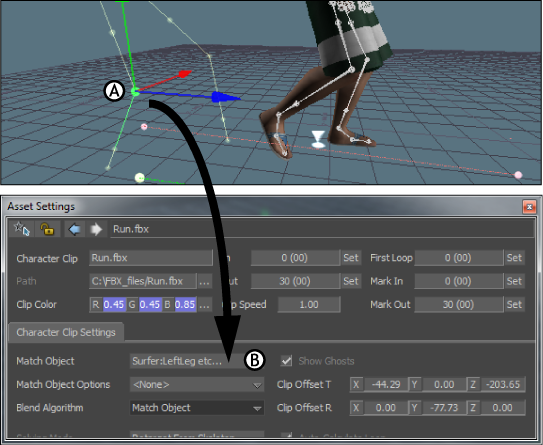
マッチさせるオブジェクトを選択する A. 選択したノードを Match Object フィールドにドラッグする B. カスタムのマッチさせるオブジェクトの名前が Match Object フィールドに表示される
Match Object フィールドの内容は、Match Object Options メニューと Blend Algorithm メニューで選択したオプションによって影響されます。詳細については、「 Ghost Match Object オプション」および「 Blend Algorithm メニュー」を参照してください。